有图是一款好用的电脑电子书制作软件。我们可以使用有图制作出各种好看的电子书;
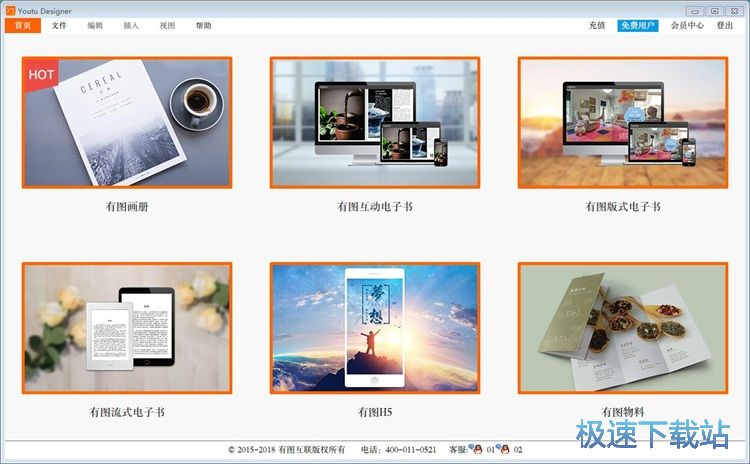
极速小编这一次就给大家演示一下怎么使用有图设计制作电子书吧。在有图主界面中,我们可以看到有图支持编辑有图画册、有图互动电子书、有图版式电子书、有图流式电子书、有图H5、有图物料。点击有图画册中的开始创建,开始设计有图画册;
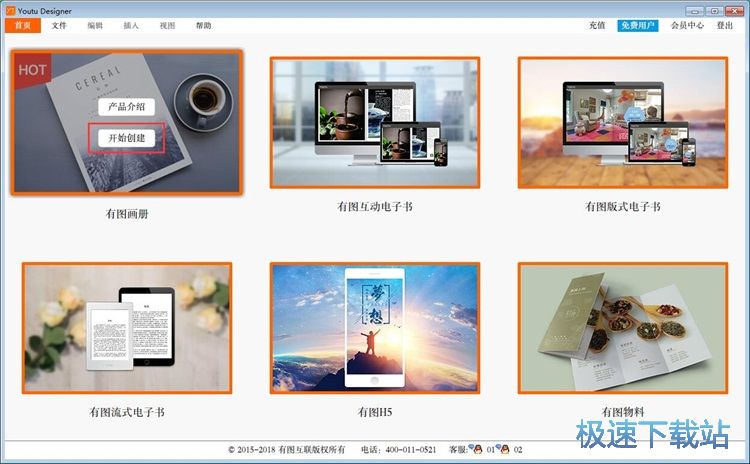
进入有图画册设计界面。我们可以选择是否使用画册模板进行设计编辑。极速小编选择了时光旅行模板,点击模板中的打开,就可以打开模板设计界面;
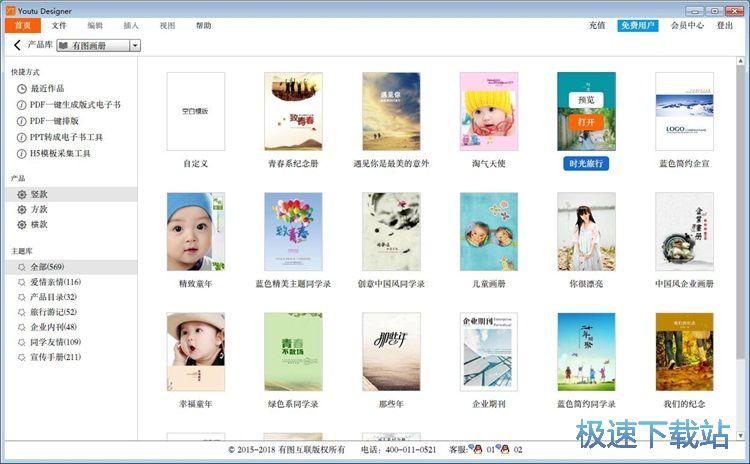
在时光旅行模板画册设计界面,我们可以将本地照片导入到有图中,然后将本地照片放置到模板指定的图片位置来进行编辑。点击设计界面左边文件窗口中的图片,打开文件浏览窗口;
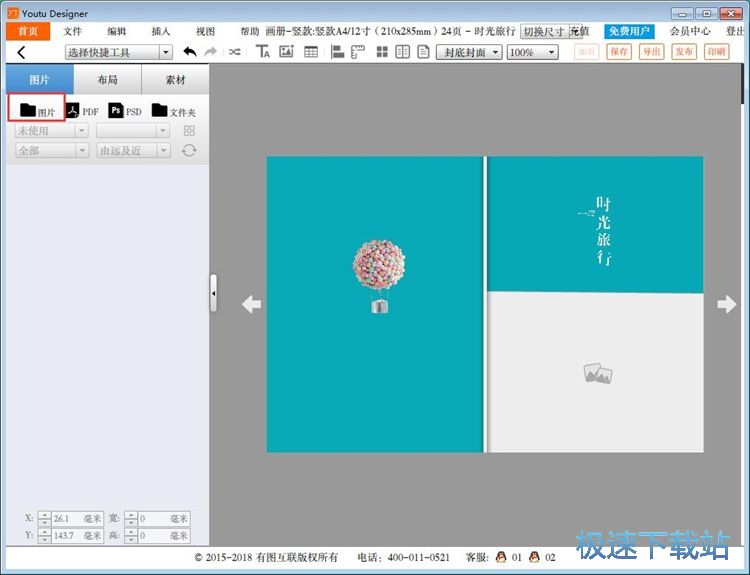
在文件浏览窗口中,根据本地照片文件的文件夹路径,找到想要导入到有图设计画册的照片。用鼠标点击选中照片后,点击打开就可以将这些照片导入到有图画册设计界面中;
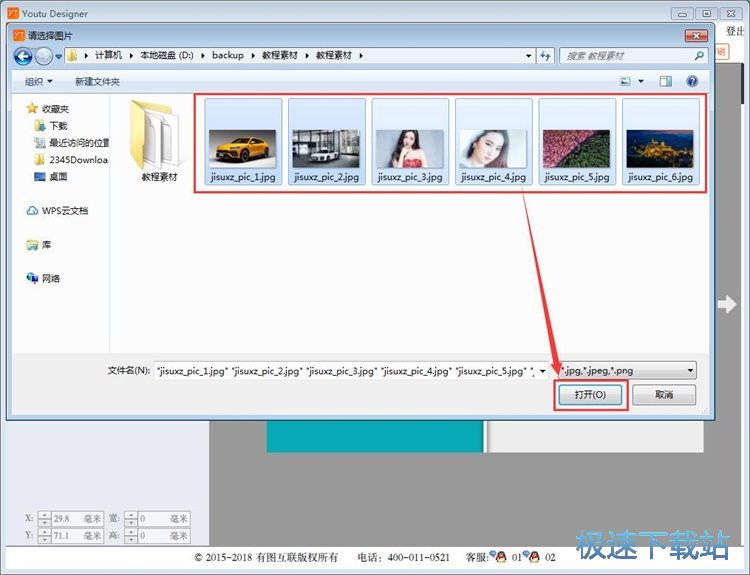
图片导入完成。我们可以在有图设计界面的素材框中看到从本地导入的照片;
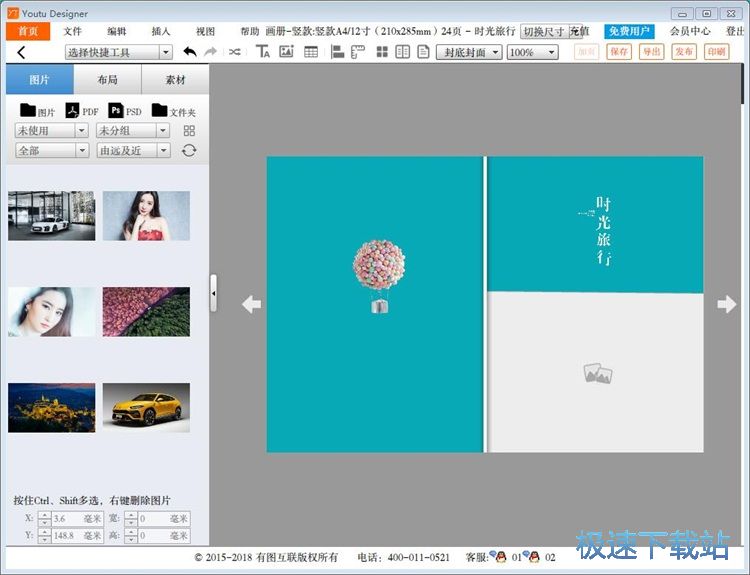
用鼠标点击按住素材框中的图片,再将图片拖拽到画册设计界面中的图片位置,就可以完成图片添加;
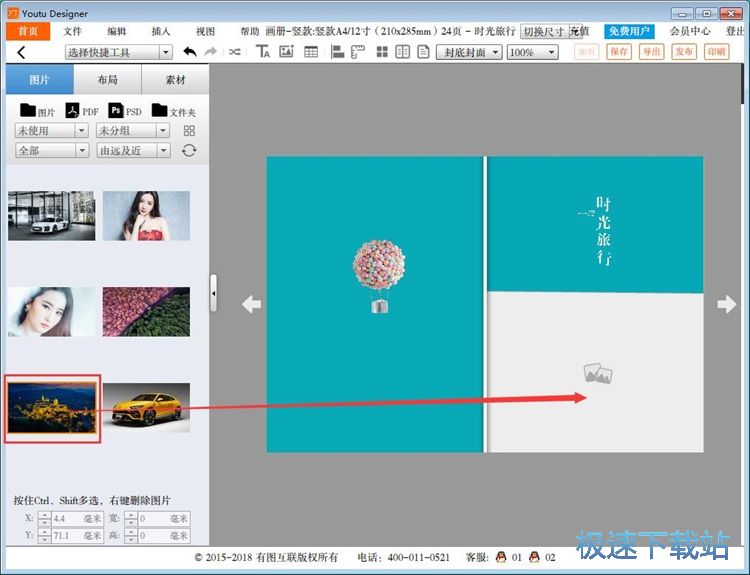
画册编辑完成后,就可以点击有图设计界面顶部的导出按钮,将画册导出到电脑本地文件夹中。我们可以选择导出为低清图(150dpi)、高清图(300dpi)和HTML文件。极速小编选择了HTML文件;
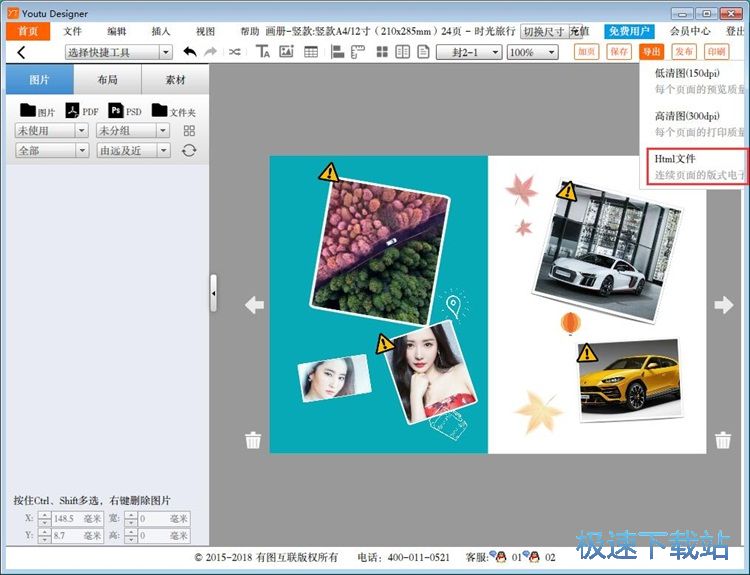
在选择导出目录窗口中,点击打开想要保存HTML画册的文件夹,然后对画册文件命名,比较后点击选择文件夹,就可以确定画册导出目录,将画册导出到指定文件夹中。
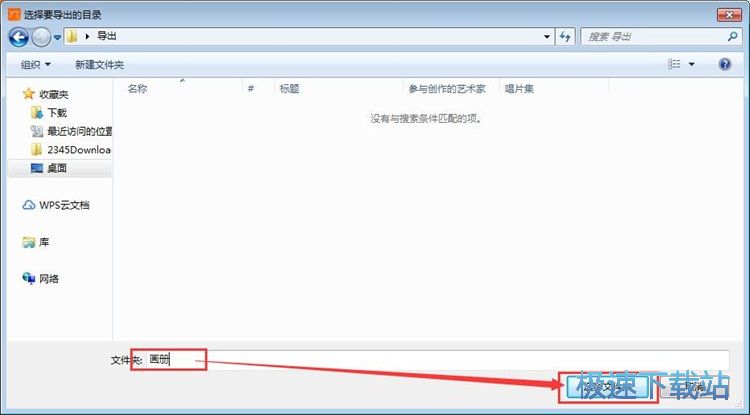 有图的使用方法就讲解到这里,希望对你们有帮助,感谢你对极速下载站的支持!
有图的使用方法就讲解到这里,希望对你们有帮助,感谢你对极速下载站的支持!